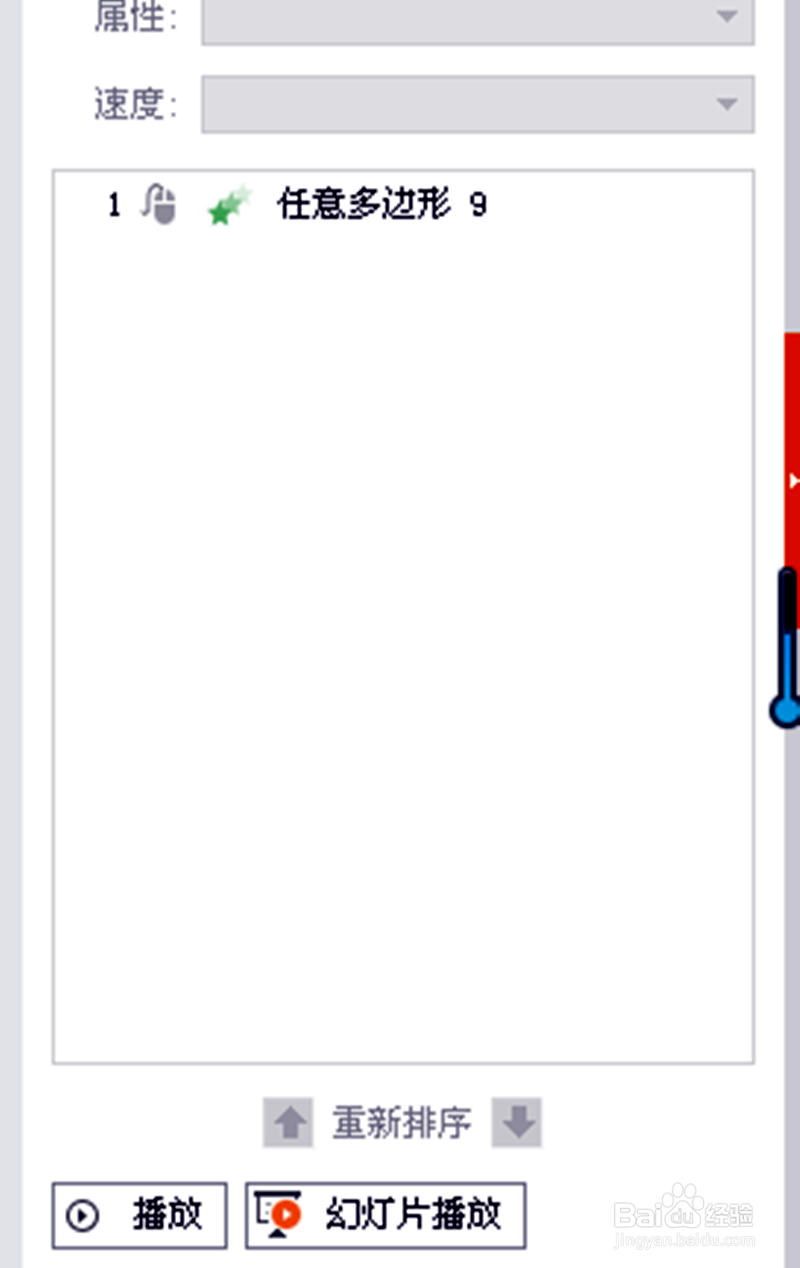1、打开WPS演示软件。

2、在WPS演示新建文档后,用鼠标点击形状。
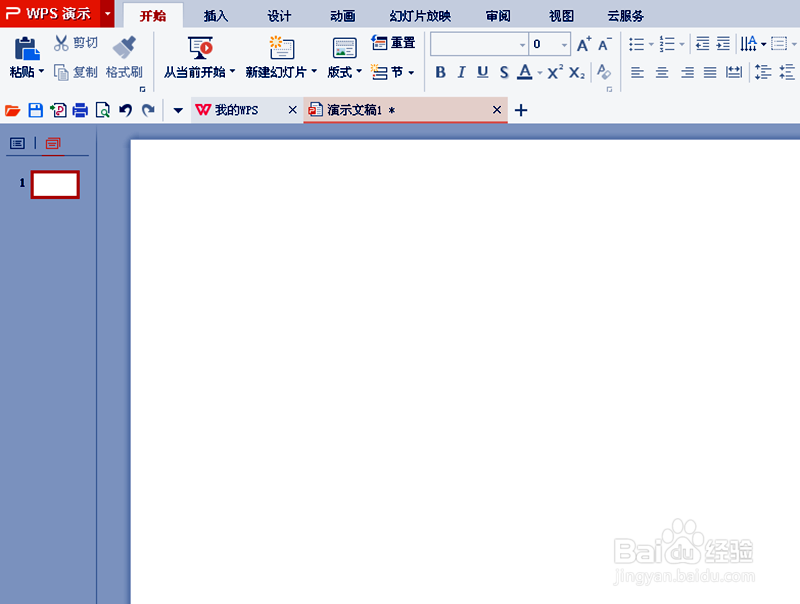
3、在形状的基本形状里选择心形。
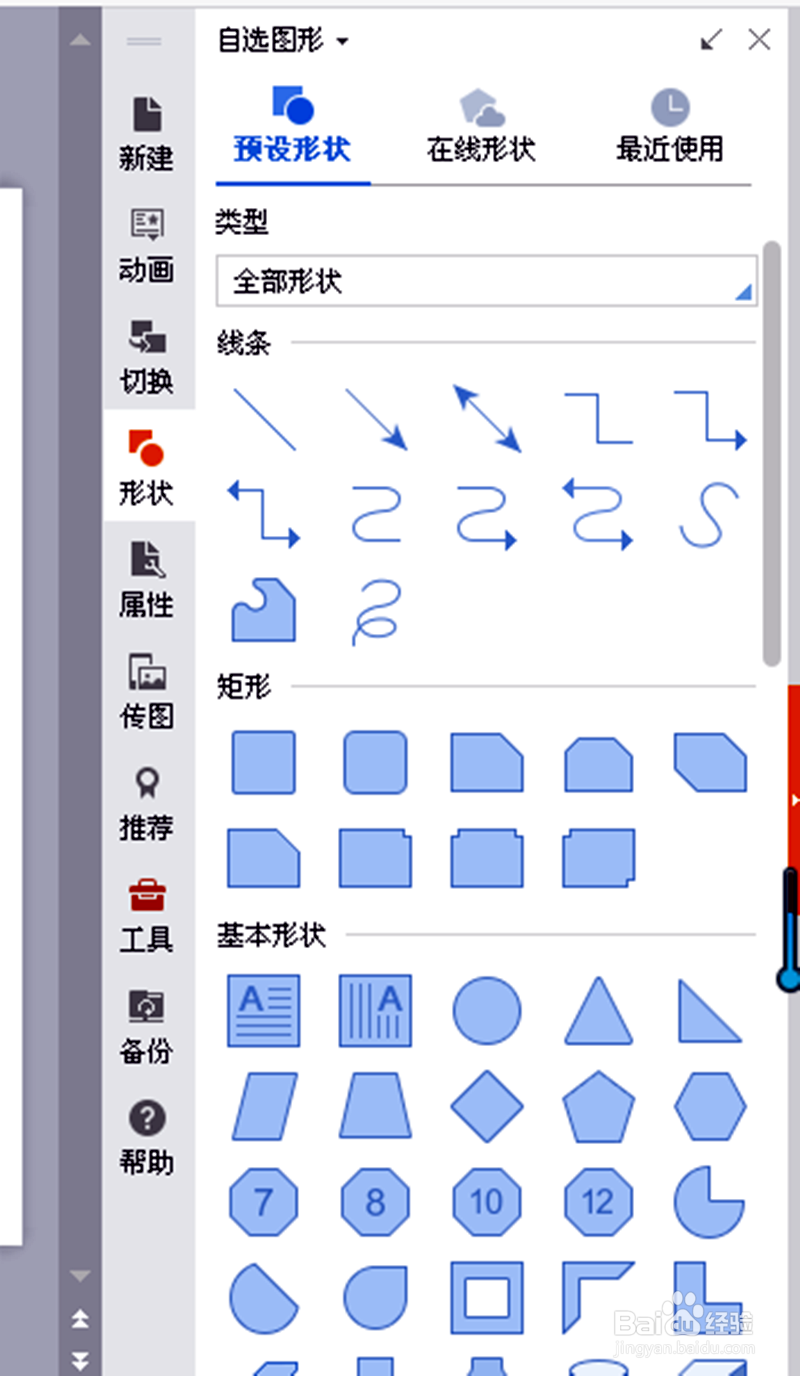
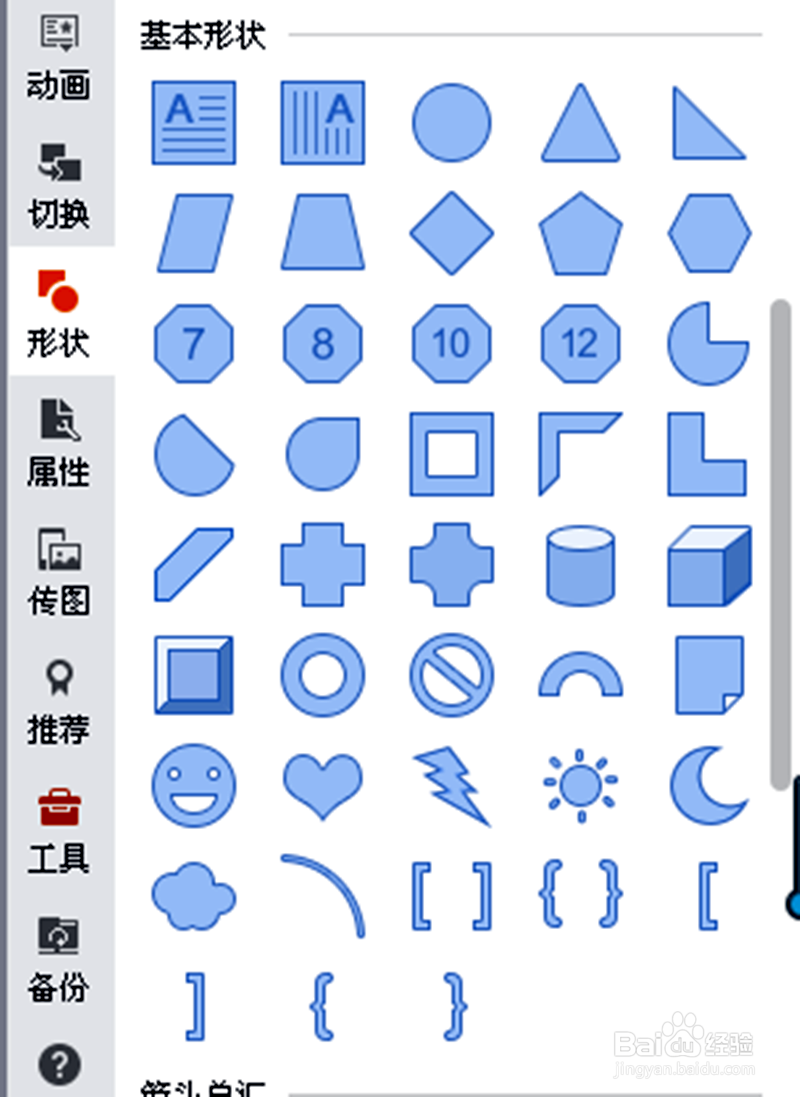
4、画出心形。
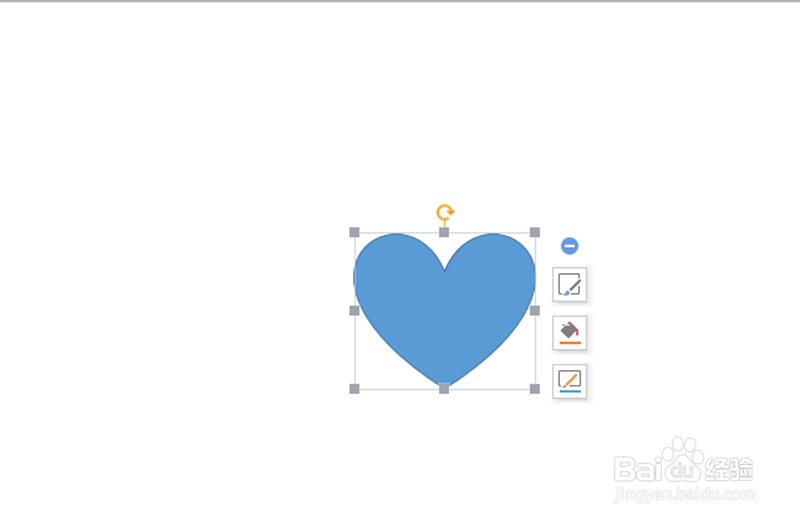
5、用鼠标点击心形属性,在填充和线条里选择红色.
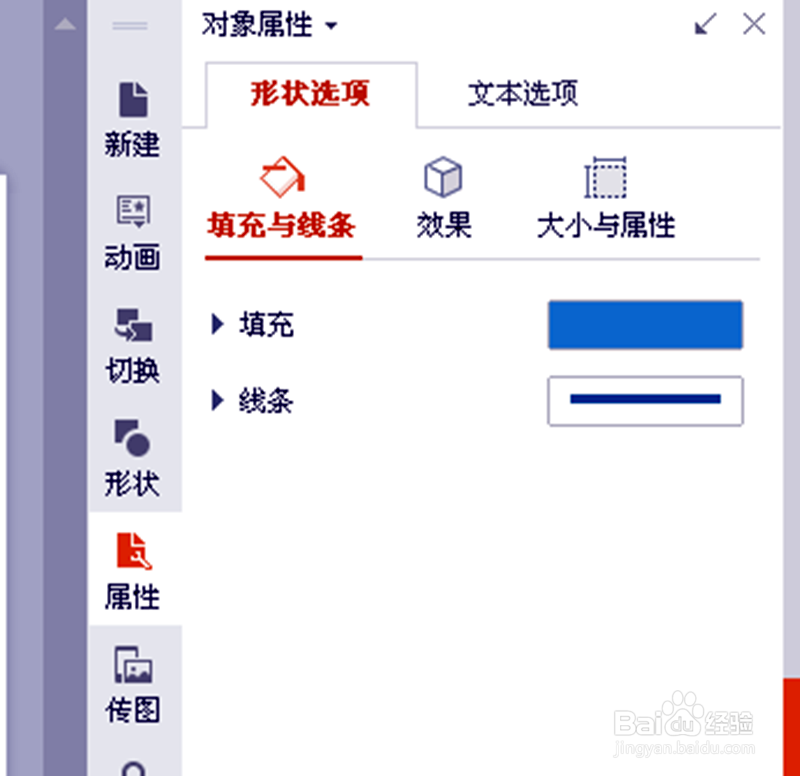
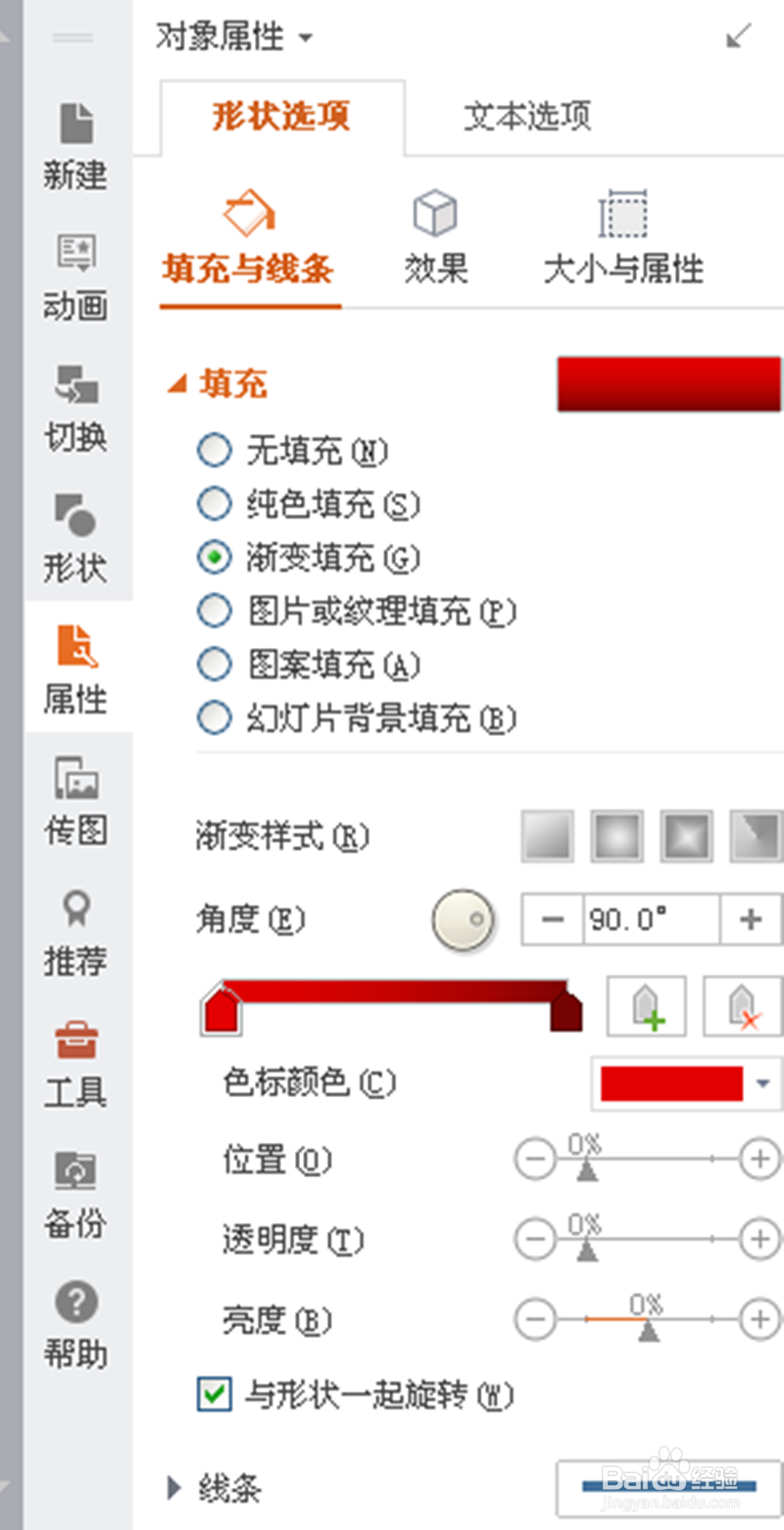
6、设置心的效果时,单击发光和倒影,发光的颜色为红色。
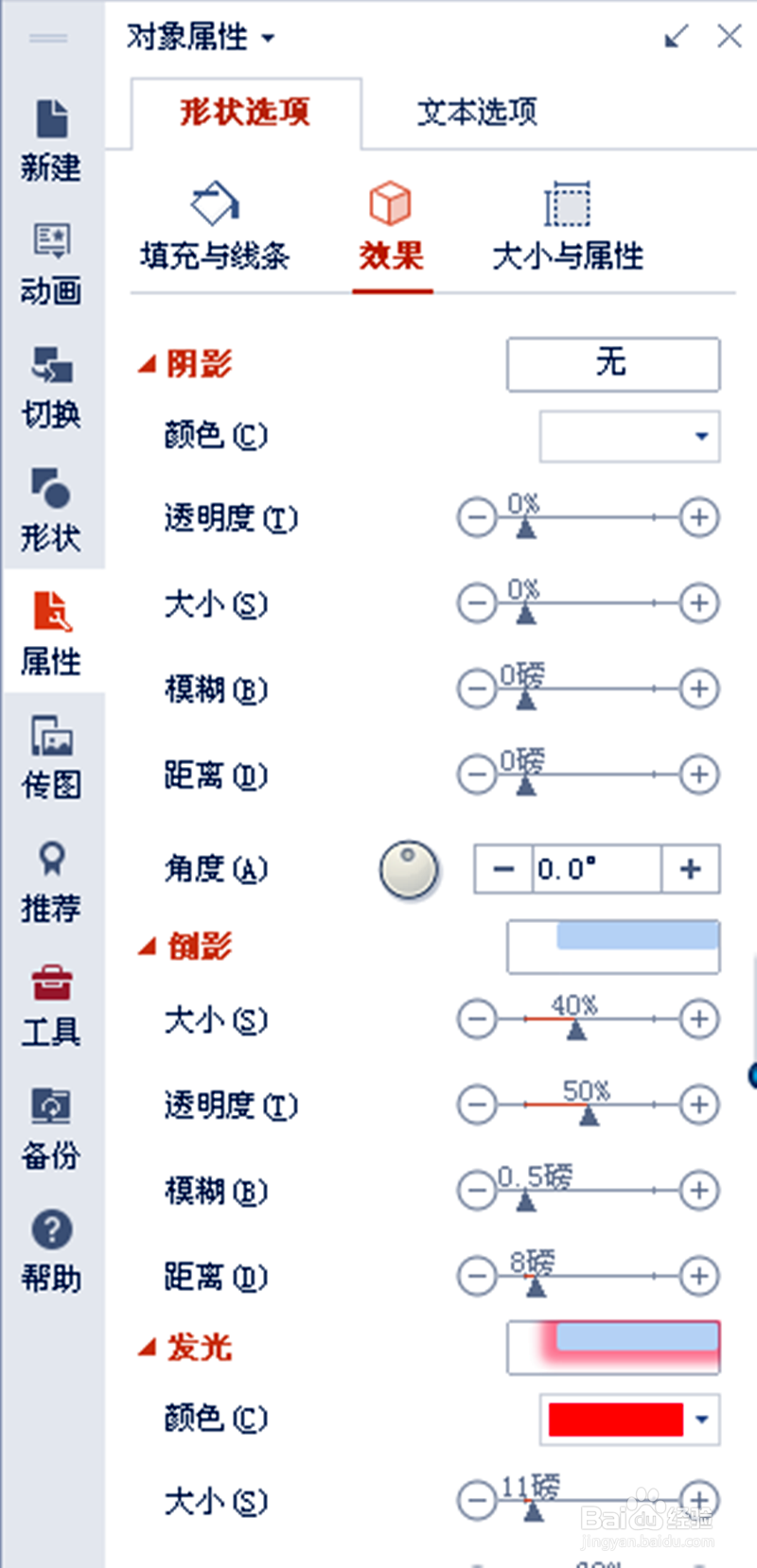
7、在单击动画里的自定义动画,
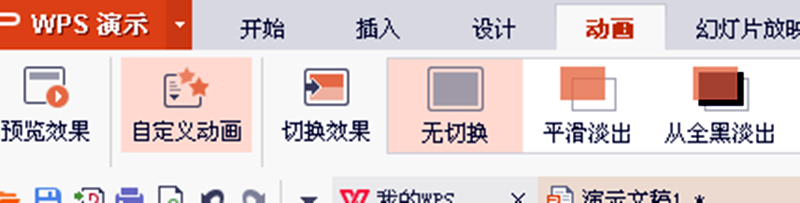
8、给心添加渐变动画,设置慢速。
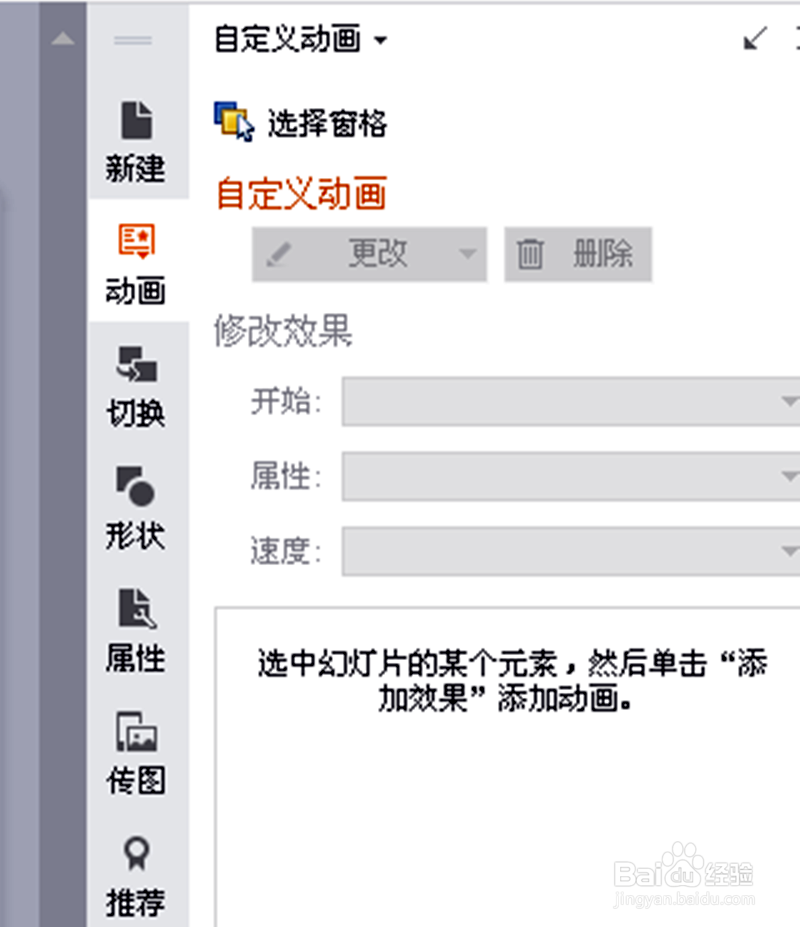
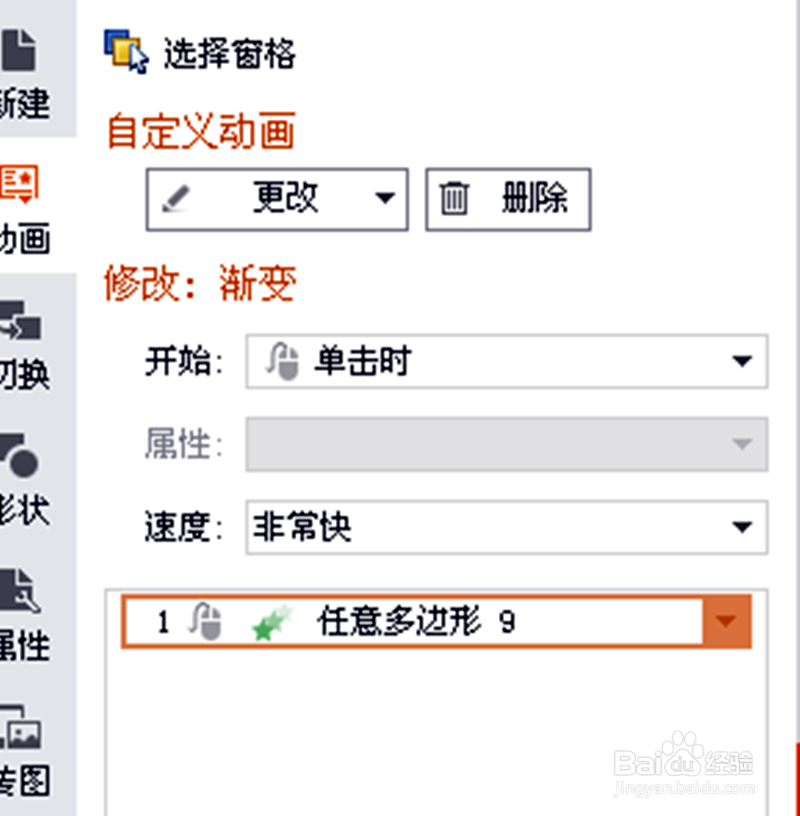
9、点击播放,自动播放动作。
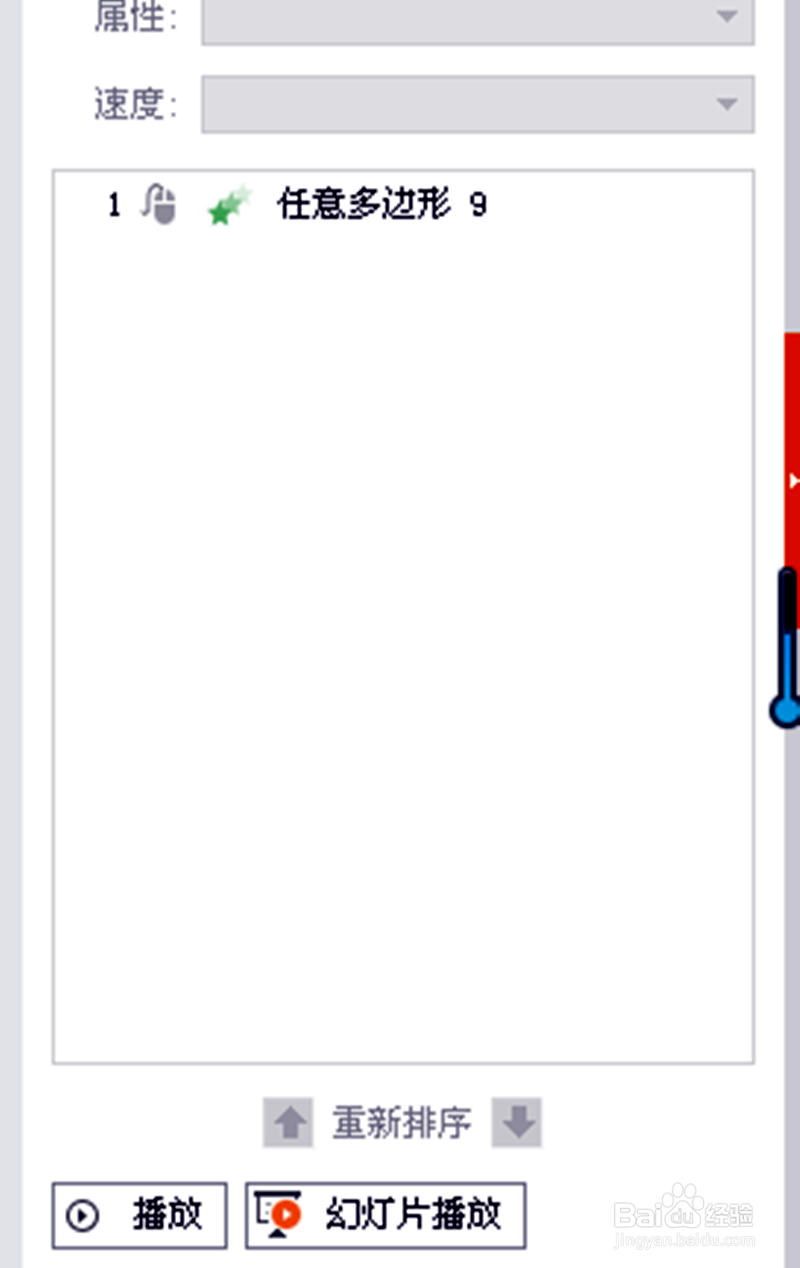
时间:2024-10-13 23:32:38
1、打开WPS演示软件。

2、在WPS演示新建文档后,用鼠标点击形状。
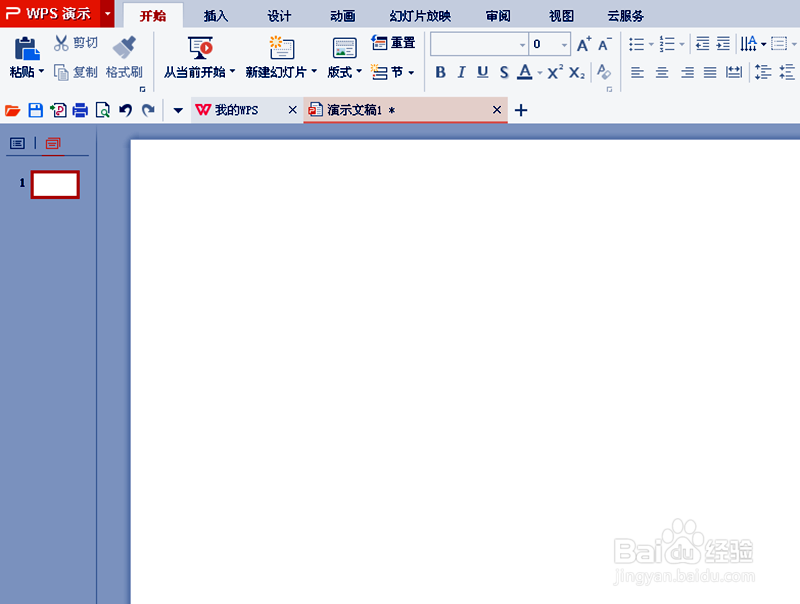
3、在形状的基本形状里选择心形。
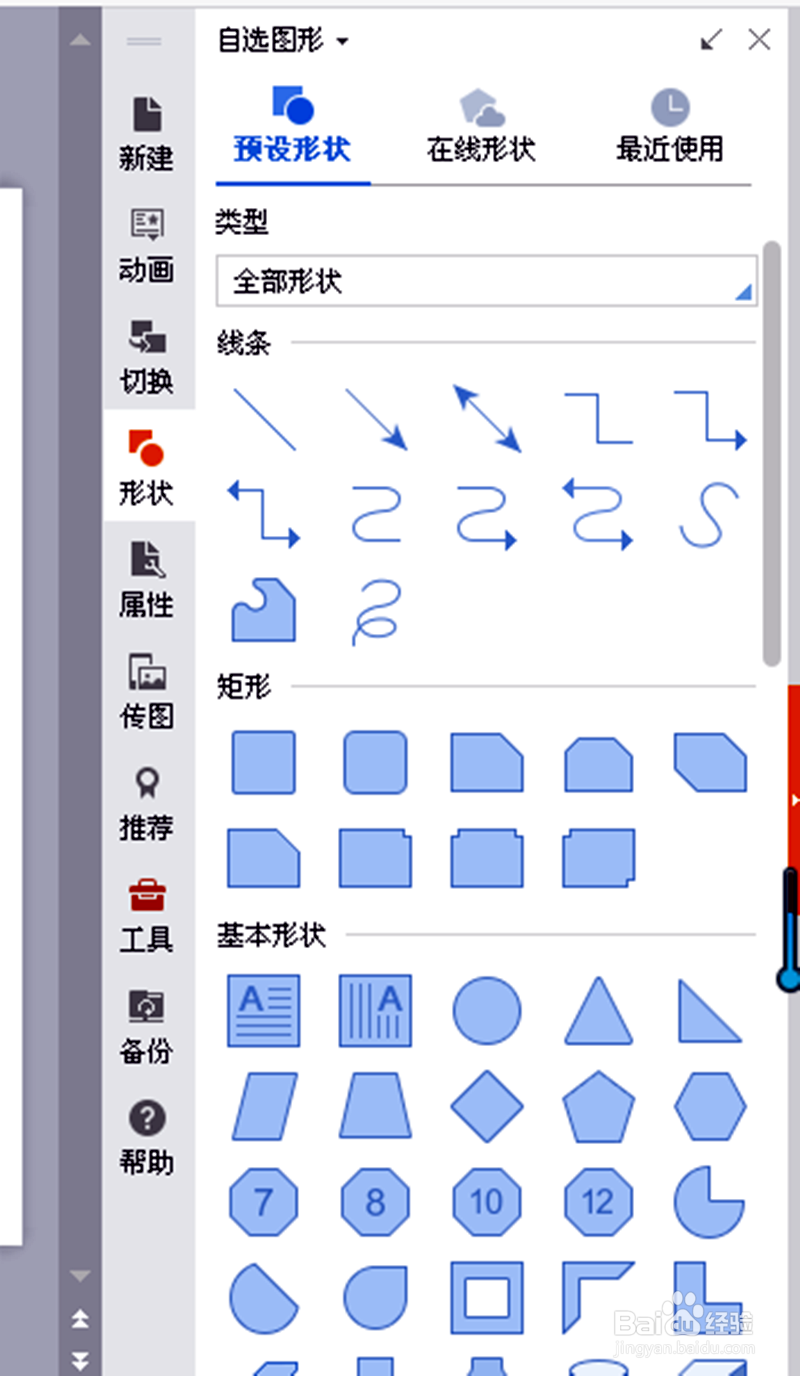
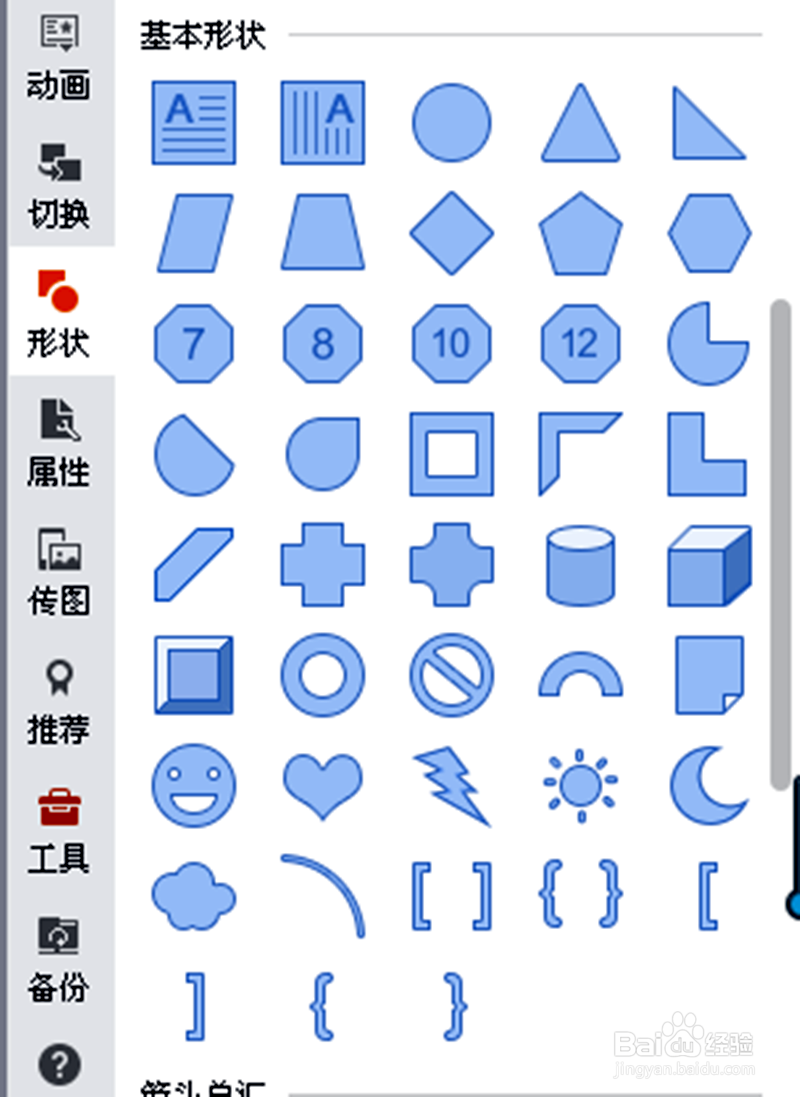
4、画出心形。
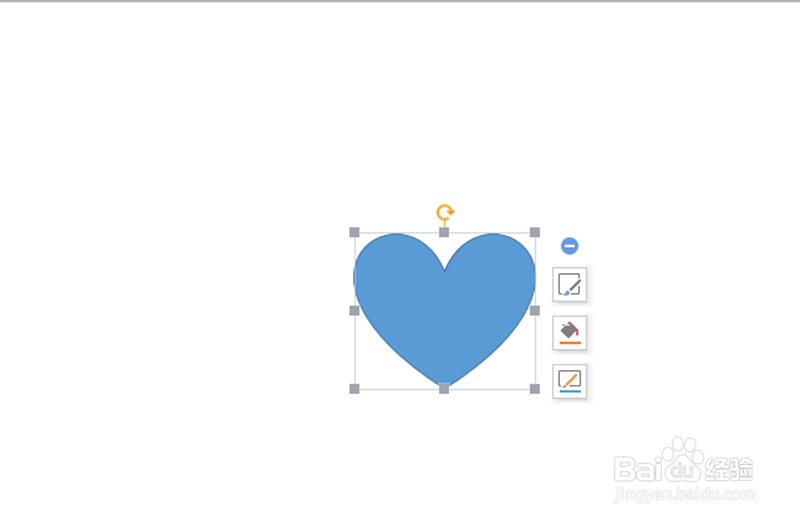
5、用鼠标点击心形属性,在填充和线条里选择红色.
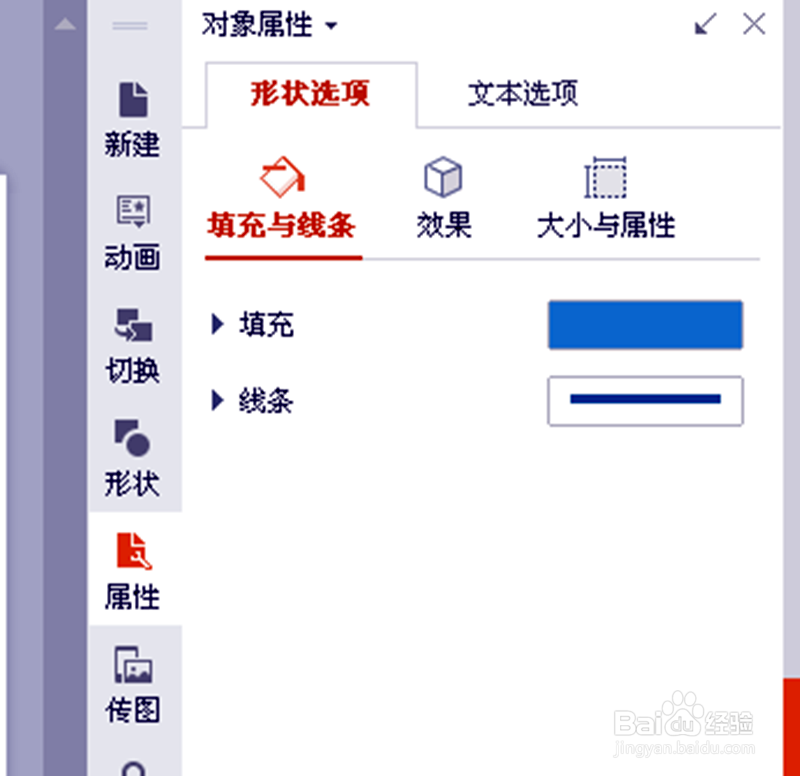
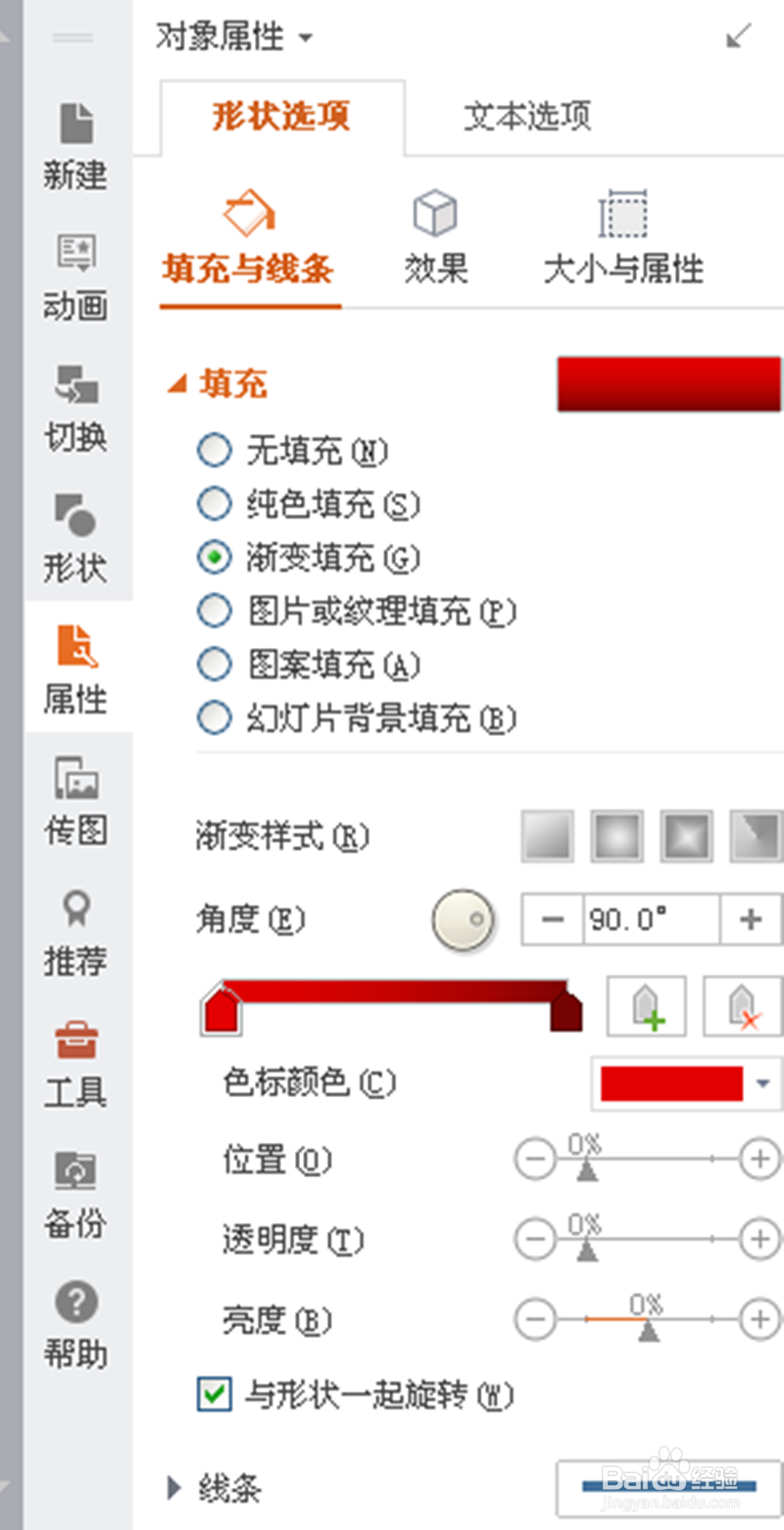
6、设置心的效果时,单击发光和倒影,发光的颜色为红色。
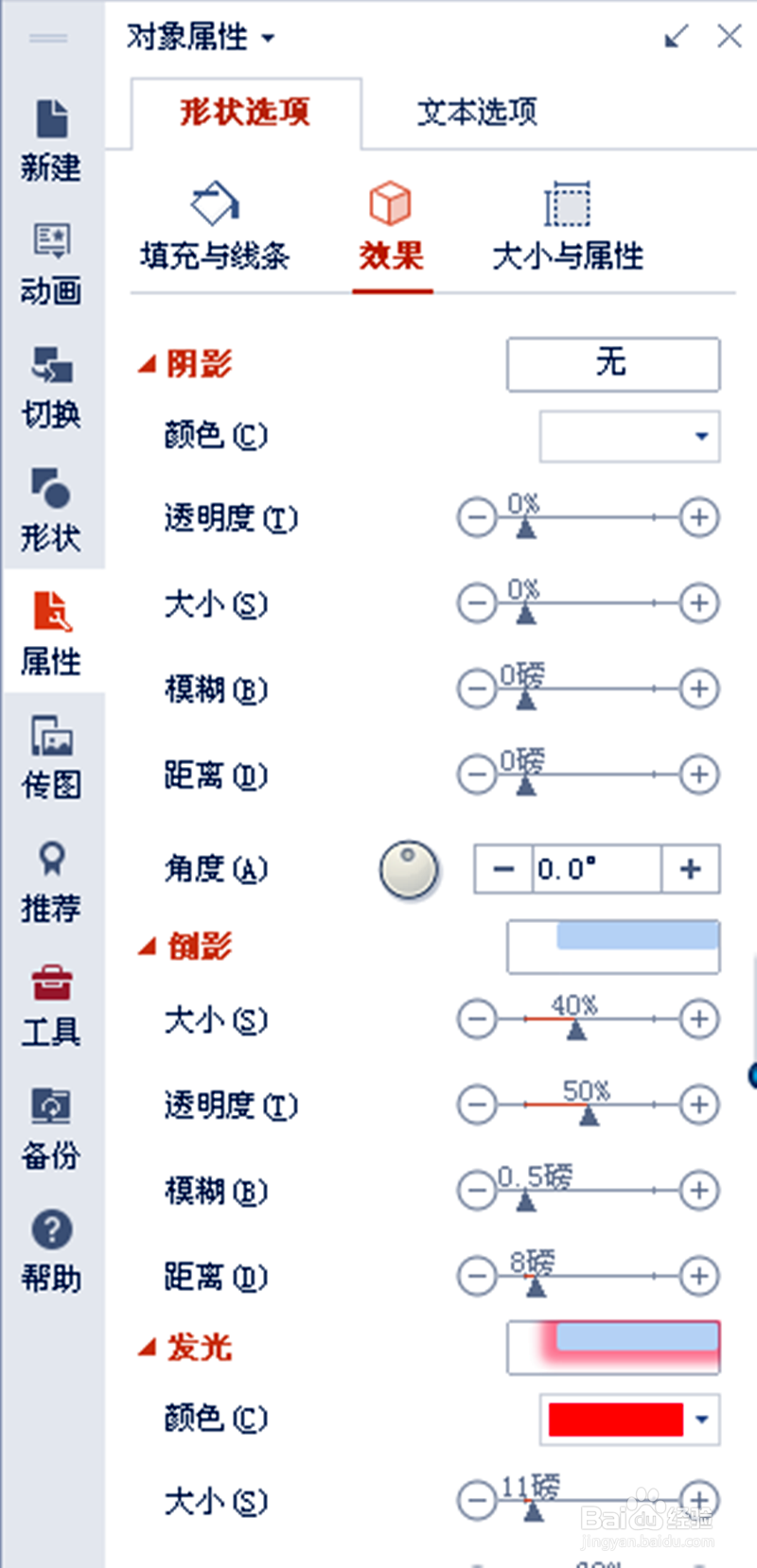
7、在单击动画里的自定义动画,
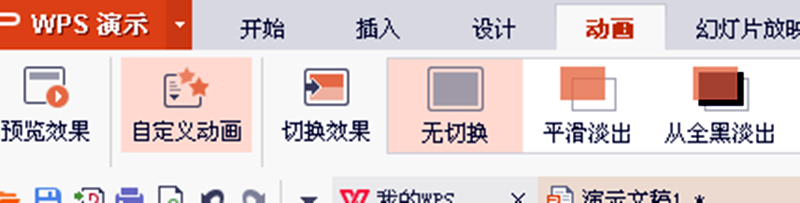
8、给心添加渐变动画,设置慢速。
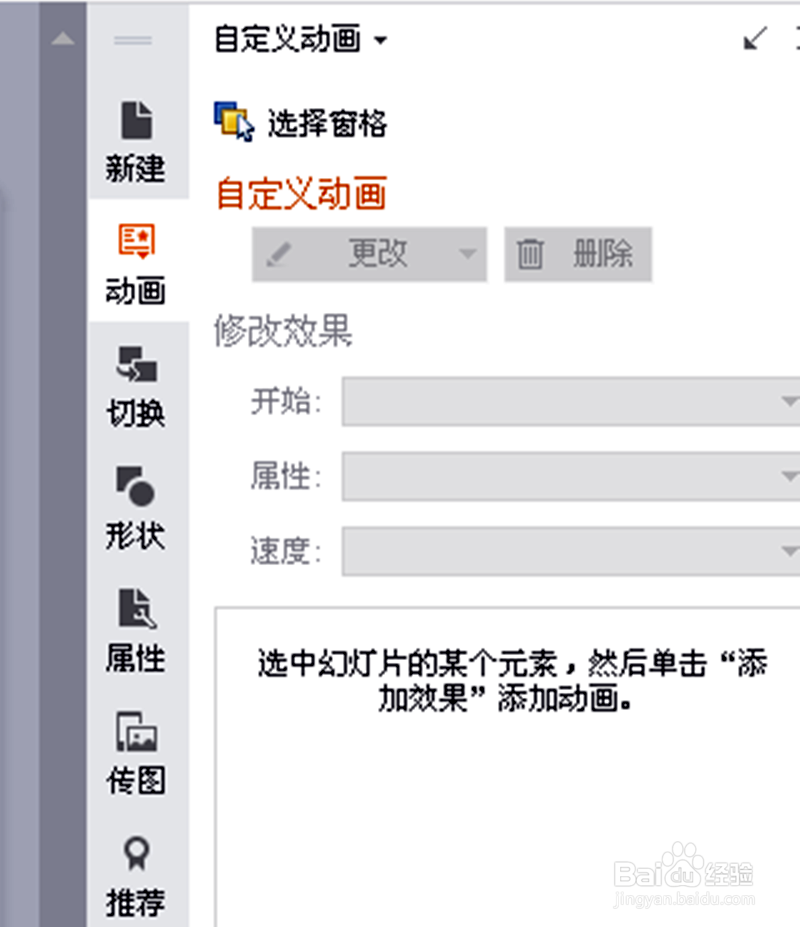
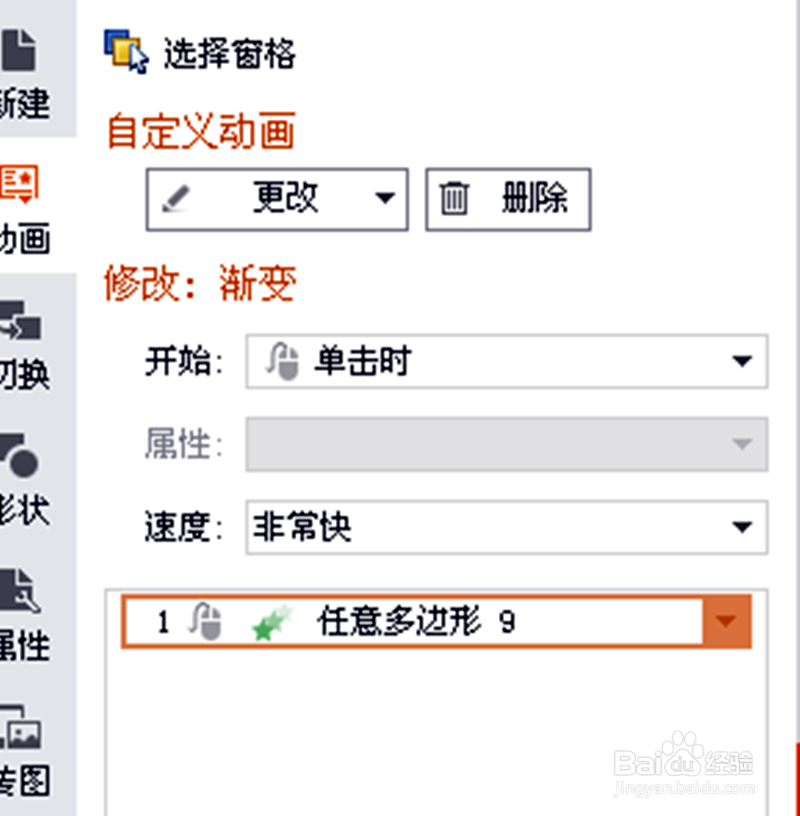
9、点击播放,自动播放动作。